情報化社会だから情報が手に入らない?②

更新日:2024年11月25日

「情報化社会だから情報が手に入らない」という矛 盾②(実践編)
はじめに
今回は手を動かしていただきます。
大切なのは、この実例をできるようになることではありません。あくまでこういった過程を経ることで、今度新しい課題がでてきたときに応用ができるようにすることです。
ですので、私には関係ないと思わずに手を動かしてみて下さい。
先日 情報化社会だから余計に情報が(相対的に)手に入らなくなっていると書かせていただきました。
その解決策として自分でなくてもできる部分は自分以外の人やモノや仕組みを使って省力化をして時間を作り出すことが大切かと。
ここで大切なのは根性論に走らないことです。情報の自動取得をTPPIの解決のために行う仕組みツールの一つがZAPIERなのです。
サービス間の連携
例えばAPPLEやMICROSOFTやGOOGLEのようなプラットフォームには多くのプロパーアプリがあります。特に私はAndroidスマホとWINDOWS PCを使っていることもあり、Googleのサービスを使うことが多いです。
しかし、Google内であったとしても、あるサービスから異なるサービスに自動でデータ連携や通知が行くわけではありません。(一部では自動連携があったとしても)
ましてや異なる企業の運営するサービス間の場合にはまずは連携は期待できません。
そんなときにサービス間の連携を可能にするツールがZapierというものです。
現在7809個のアプリが連携できるものとして登録されています。(2024年11月18日)

これは海外のサービスなので、日本のアプリは数多くはありませんが日本発のサービスだと以下のようなサービスが採用されています。



なぜZAPIER?
ノーコードアプリとして有名なZAPIERは様々なサービスを組み合わせて自動化出来るものですが、ZAPIER以外にも有名なものもあります、IFTTTやZAPIERやINTEGROMAT(現在はMAKEいう名称に)など。医療業界の方々の平均的なITリタラシーは高いとは言えないので、現実的に導入ハードルが低くて、かつある程度のことが出来ればOKというスタンスで考えていくことにします。
・GoogleAppsScript:プログラミング出来ることが前提なので ハイ消えた!
・IFTTT:簡単ですが出来ることが多くはない(今でもZAPIERはXはに対応していないのでX用にはIFTTTを使っています)
・INTEGROMAT(現MAKE):何でも出来ますが 出来すぎて設定が複雑なことも
・ZAPIER:連携アプリが多く INTEGROMATとIFTTTの間くらいで使いやすい(自分でやってみようという院長先生にはちょど良いと感じます)(1)
私が色々なサービスを選ぶ際にはZAPIERとの連携ができるものを選びます。例えば クリニックで予約システムを選ぶ際にも通知などをSLACKに流したりするのにもZAPIER連携があるものを選びました。当院はSIMPLYBOOKというものです。
ZAPIERって具体的には何ができるの?
今回の記事の目的に沿って話をすると、自分の興味のある情報が更新されるとご自身でその情報を毎回確認しにいかなくても自動で内容が自分の希望するところに飛んでくるのです。
Trigger(きっかけ)があると自動でAction(動作)が起こるのです。
いろいろな実例はKINDLE出版にも書いておりますので興味がでてきた方は参考にしてください(2)
手を動かしてみましょう
改めて大切なのは、この実例をできるようになることではありません。あくまでこういった過程を経ることで、今度新しい課題がでてきたときに応用ができるようにすることです。ですので、私には関係ないと思わずに手を動かしてみて下さい。
私は円錐角膜という疾患に興味があるのですが、毎回新しい論文が来ているかのチェックをするのはTTPI的に不可能なんです。もちろん それは自分の興味なんだからやらなきゃという人がいると思いますが、根性論や理想論ではなく現実的に回るような仕組みを作るのが大切です。
今回は
TRIGGER:新しい円錐角膜の論文が出版されると
ACTION:自分のSLACKに自動でリンクつきで通知が来る
ということを行ってまいりたいと思います。
①PubMedのサイト(https://pubmed.ncbi.nlm.nih.gov/)にアクセスして、円錐角膜
(keratoconus)
というキーワードで検索します。そして<Create RSS>をクリックします(*皆様もご自身の興味のあるキーワードで)

②もう一度「Create RSS」をクリック

③下に作成されたRSSのリンクのURLを「Copy」

おいおい、いきなりRSSって言われても!
私はNoteというブログサイトで記事を書いておりますが、これはZAPIERの連携アプリの中には入っていません。しかし、実はZAPIERと連携できるため、Facebook投稿から記事の自由度の高いNoteに発信媒体を変えました。
比較的多くのサイトでは更新情報をRSSという仕組みで発信していることが多いのです。NoteもこのRSSに対応しているのです(3)
「RSS」というキーワードで調べると「RSS by Zapier」が出てきます

RSSってなんですか?聞いたことないという方が大部分だと思うのですが、他の方のブログにわかりやすく記載されているので引用させていただきます(4)
【RSS(Really Simple SyndicationまたはRich Site Summary)は、ウェブサイトの更新情報を配信するためのXMLベースのデータフォーマットです。これにより、ユーザーやアプリケーションは、ニュースやブログなどの新しいコンテンツを自動的に受信できます】
【RSSは、特にニュースサイトやブログで広く利用されており、ユーザーは更新情報を効率的に管理できます。】
つまり更新情報を発信するツールと考えていただければ。
④ ZAPIERに戻ってきます
https://zapier.com/
⑤ ZAPIERのウェブサイトにログインします
(*アカウントはお持ちだという前提ですのでお持ちでない方は作成してください)
⑥ <+Create>をクリックして、<Zaps>を選びます

⑦まずは<Trigger>をクリック。Triggerとは銃の引き金という意味から「きっかけ」というイメージを持っていただけると。

⑧検索窓に「RSS」を入力して検索。そうすると<RSS>が出てくるのでそれを選択

⑨右側のコラムに出てくる<Trigger Event>をクリックして<New Item in Feed>を選択
「これは新しい記事が登録されるというきっかけがあると」という意味です。そして下の<Continue>をクリック

⑩先ほどPubMedで取得したRSSのURLをコピーして入力して<Continue>

⑪<Test Trigger>をクリック。これはこの<Trigger>が上手くいくかをテストするということです。

⑫見つかりました!お好きなItemを選んで<Continue with selected record>をクリック

⑬Triggerが終わったので次にActionを。私は情報をすべてSlackに集約しているので検索窓に「Slack」をいれて検索します。(これは皆さんの好みでメールでも構いませんしご自身がよく使われるところに送れば結構です)
そうするとSlack(Legacy)と普通のSlackに2つが出てきます。違いがわかりませんでしたのでGeminiに聞いてみました
*****************
れは、Slackがワークフロービルダーを新しくしたことによる違いです。
• Slack (Legacy) は、Slackの旧ワークフロービルダーを利用した連携です。
• Slackは、Slackの新ワークフロービルダーを利用した連携です。
Zapierでは、これまで旧ワークフロービルダーを利用した連携を提供していましたが、Slackのアップデートに伴い、新ワークフロービルダーに対応した連携も提供するようになったため、このような表示になっています。主な違いとしては、
・連携できる機能やアクションの種類
・ワークフローの構築方法
などが挙げられます。
新ワークフロービルダーでは、より多くの機能やアクションが利用できるようになり、ワークフローの構築もより簡単になっています。
基本的には、新しい「Slack」連携を利用することをおすすめします
*****************
とのことなのでSlackを選びます

⑭<Send Direct Message>をクリックします。これは皆さん好きなChannelでもDirect Messageでも構いません

⑮<Account>に接続するため<Select>をクリックして自分のSlackにつなぎます。そして<Continue>をクリック

⑯ To Usernameで誰に送るかを選びます(基本は自分ですがグループに送りたければそういったことも出来ます)
⑰ ここがZAPIERの一番のキモですが、好きな情報を作文できるのです。これは自由作文とかTriggerの要素を挿入とかも出来ます
<Message Text>内の<+>などを駆使しながら

⑱こんな感じにしてみました。基本は必須項目のところだけ入力すれば結構ですので 終われば下の<Continue>をクリック

⑲<Test Step>をクリック

⑳Slackに来ています

㉑リンクをクリックすると記事に飛びます、いいですね!

㉒これで問題なければ<Publish>して自動化をON!

このように設定することで、今後新しい論文がPubMedに登録されると自動でSlackに送られるのです。こうやって、自分で情報を探さなくても(Pullしなくても)、自動で送られてくるのです(Pushされるのです)
さらなる応用
*実は私は更にズルをしています。英語を読めないことはありませんがその論文のAbstractを日本語に訳して英語とともに来るようにしています(5)

*ZAPIERの使い方を沢山まとめておりますが(6)、いきなりこれを読破するのはTPPIなのでエッセンスが詰まった練習問題をしていただけると(7)
*日常で多く使っている機能①「日記を簡単に」
1-オートメモに話しかける
2-(自動)それが自動で文字起こしされる
3-(自動)GMAILに文字起こし内容が転送される
4-(自動)GMAILに転送されたらそれをZAPIERが自動認識する
5-(自動)そしてGOOGLEカレンダーの前日のところに日記が自動で反映される
つまり、私がしなくてはならないことはオートメモに話しかけることだけです。これで日記が書けてしまうんです。(8)
*日常で多く使っている機能②「スマホの画面キャプチャ画像の文字起こしを自動で」
1-【手動】スマホでスクリーンショットを取る
2-【自動】自動でJpttacloudにスクリーンショット写真が保存される
3-【自動】Jottacloudに写真が入るとZapierのTriggerが引かれる
4-【自動】AI by Zapierが写真の中のテキストを認識して抽出するというZapierのActionが行われる
5-【自動】抽出されたテキストがSlackに5-送られるというZapierのActionが行われる
つまり、私がしなくては習いことは画面キャプチャをすることだけです。(9)
皆さんもご自身の生活の中で自動化できる部分を探してみてください
(1) ノーコードでできる連携アプリ
https://note.com/teyede1972/n/n8015e46dafea
(2) KINDLE出版
https://amzn.to/3YPZvMx
(3) NoteがZAPIERに対応?
https://note.com/teyede1972/n/n6b5dcdc024ef
(4) RSSとは?
https://note.com/nnnttt/n/n129711cb9a61
(5) 英語論文を日本語に
https://note.com/teyede1972/n/na0428e8121e6
(6) 騙されたと思ってZAPIERをつかってみましょう
https://note.com/teyede1972/m/mc3ae2f599e44
(7) ZAPIERのエッセンス問題
https://note.com/teyede1972/m/m09dcfb5f5a95
(8) 日記が3日坊主になっていませんか?
https://note.com/teyede1972/n/n8d4a3444bfe9
(9) キャプチャ写真がそのままになっていませんか?
https://note.com/teyede1972/n/n25b660526071
当コラムの掲載記事に関するご注意点
- 当コラムに掲載されている情報については、執筆される方に対し、事実や根拠に基づく執筆をお願いし、当社にて掲載内容に不適切な表記がないか、確認をしておりますが、医療及び健康管理上の事由など、その内容の正確性や有効性などについて何らかの保証をできるものではありません。
- 当コラムにおいて、医療及び健康管理関連の資格を持った方による助言、評価等を掲載する場合がありますが、それらもあくまでその方個人の見解であり、前項同様に内容の正確性や有効性などについて保証できるものではありません。
- 当コラムにおける情報は、執筆時点の情報であり、掲載後の状況により、内容の変更が生じる場合があります。
- 前各項に関する事項により読者の皆様に生じた何らかの損失、損害等について、当社は一切責任を負うものではありません。


SOKUYAKUの使い方
-
STEP1
診療予約
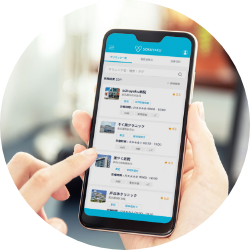
-
STEP2
オンライン問診

-
STEP3
オンライン診療
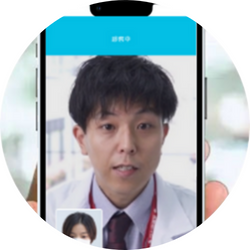
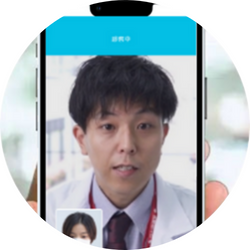
-
STEP4
オンライン服薬指導


-
STEP5
おくすり配達

※お薬の処方は医師の診察により薬が処方された場合に限ります。

















































